Discord'unuz bağlantı ekranında takılı kalırsa, sorunu gidermek için sorun giderme kılavuzumuzu takip edebilirsiniz. Bu sorunun birçok nedeni var, yani her sorun giderme adımını çözülene kadar tek tek atmamız gerekecek.
Önce daha kolay düzeltmelerle başlayacağız, ancak emin olduk olası bir düzeltmeyi dahil etmek için, bu nedenle Discord'un bağlantı kurmayla ilgili sorunlarınız varsa, bu kılavuzdaki her adımı denedikten sonra sorunlarınızın çözülmesi gerekir.
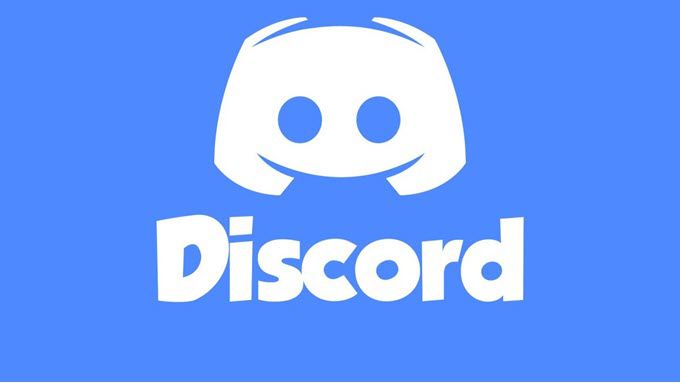
Kesinti Sorunlarını Kontrol Et
İlk Discord bağlantıda kaldığında yapabileceğiniz şey, mevcut kesinti problemlerinin olup olmadığını kontrol etmektir. Discord sunucusu sorun yaşıyorsa, bağlantı ekranını geçemezsiniz. Geçerli sunucu durumunu görmek için status.discordapp.com adresini ziyaret edin.
Gördüğünüz sayfa son 90 günü gösterecektir - daha fazla ayrıntı görmek için herhangi bir sarı veya kırmızı çubuğun üzerine gelebilirsiniz. Kırmızı çubuklar kesinti anlamına gelir ve bu oturum açma yeteneğinizi etkileyebilir.
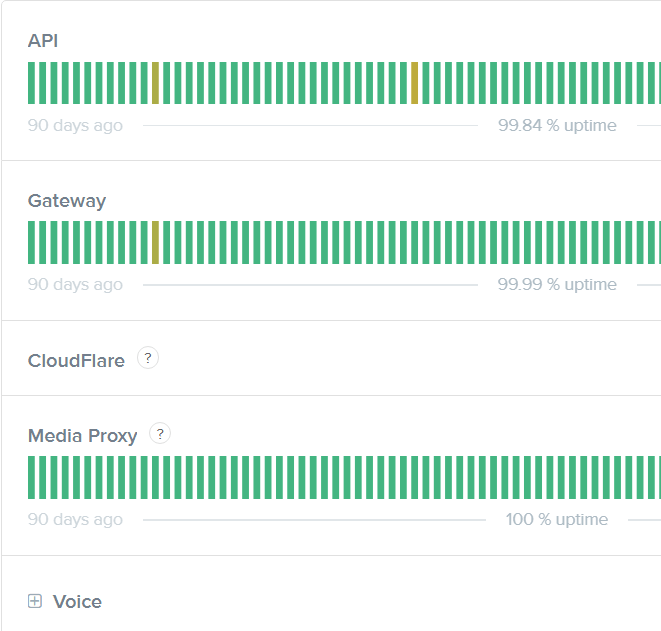
Kırmızı varsa en sağdaki çubuk veya burada bir bakım duyurusu, bugün canlı bir kesinti olduğu anlamına gelir. Güncellemeler için Anlaşmazlık Twitter adresini ziyaret edebilirsiniz, ancak bu noktada yapabileceğiniz tek şey sunucu sorunlarının çözülmesini beklemektir.
Saat ve Tarih Ayarlarınızı Kontrol Edin
Windows 10'da otomatik saat ve tarih ayarlarından başka bir şey seçmek Discord'un düzgün çalışmasına neden olabilir. Zaman doğru görünse bile, zamanı otomatik olarak ayarladığınızı iki kez kontrol etmek en iyisidir.
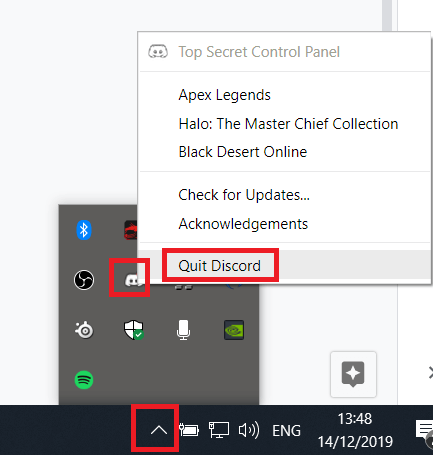
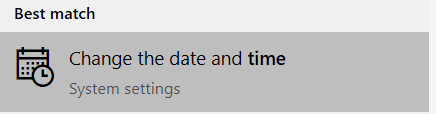
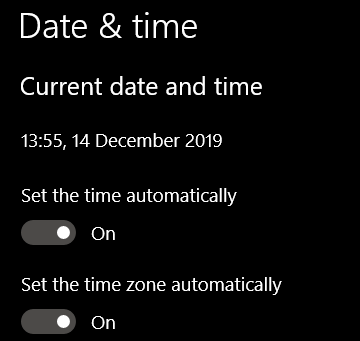
Malwarebytes taraması yapın
Kötü amaçlı yazılımların sizi durdurması mümkün olabilir Discord'a bağlanmaktan kaçının. ücretsiz Malwarebytes indir ve ardından bir tarama yapabilirsiniz.
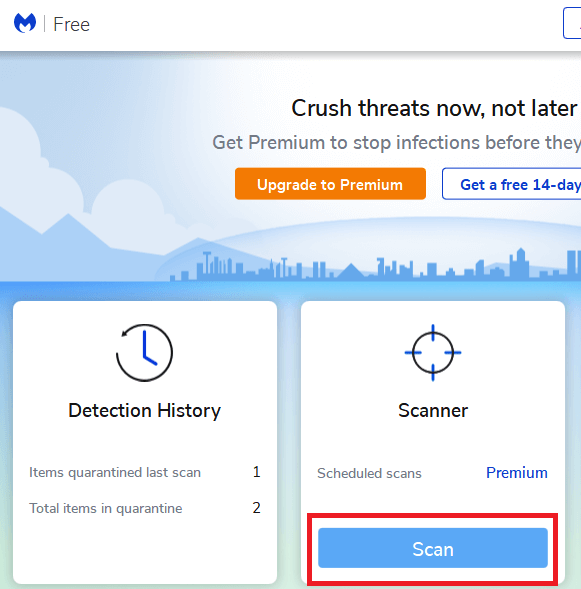
Malwarebytes kurulduktan sonra Malwarebytes'i açın ve ana kontrol panelindeki Tara'yı tıklayın. Taramanın bitmesini bekleyin. Herhangi bir kötü amaçlı yazılım bulunduysa, onu karantinaya alın ve bilgisayarınızı yeniden başlatın.
Discord'a tekrar bağlanmayı deneyin. Discord hala bağlanıyorsa, aşağıdaki diğer adımları deneyin.
Proxy'leri Kapat
Discord'un bağlanması için proxy'lerin kapalı olması gerekir, bu nedenle devre dışı bırakmak için aşağıdaki adımları uygulayın.
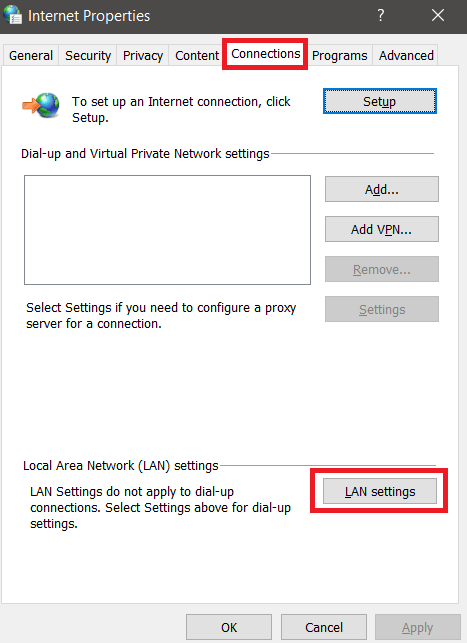
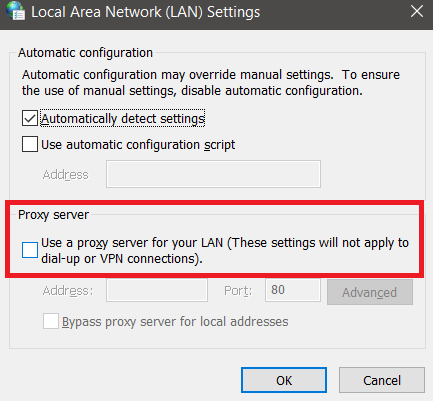
DNS Değiştir
Google’ın veya Cloudflare’nin DNS'sini kullanırken uyumsuzluk daha iyi çalışır. Google'lara nasıl DNS'inizi değiştirin yapabileceğinizi açıklayacağız.
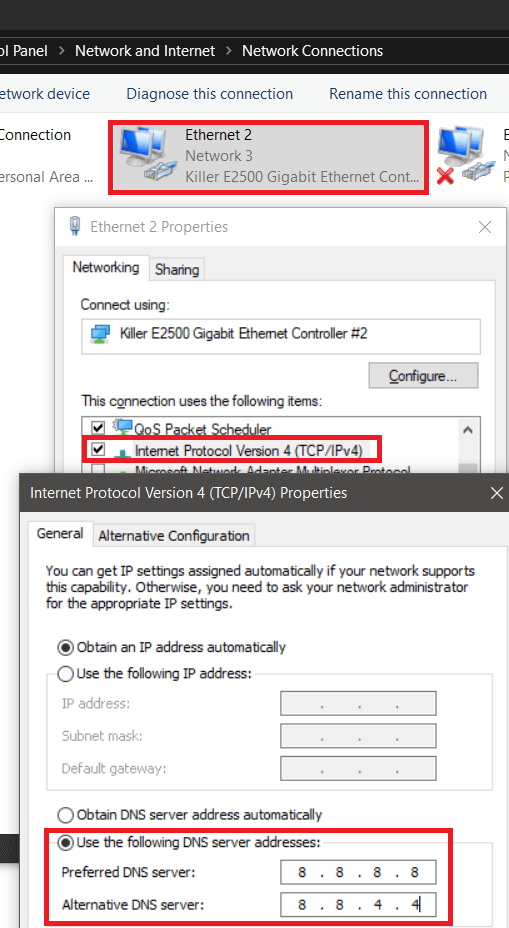
İnternet Protokolü Sürüm 6için adımları tekrarlayın ancak girin 2001: 4860: 4860 :: 8888ilk kutuya ve 2001: 4860: 4860 :: 8844ikinci kutuya.
Güvenlik Duvarınızın Ötesinde Discord'a İzin Ver
Bağlanabilmesi için Güvenlik Duvarınızda Discord'a izin verildiğinden emin olmalısınız.
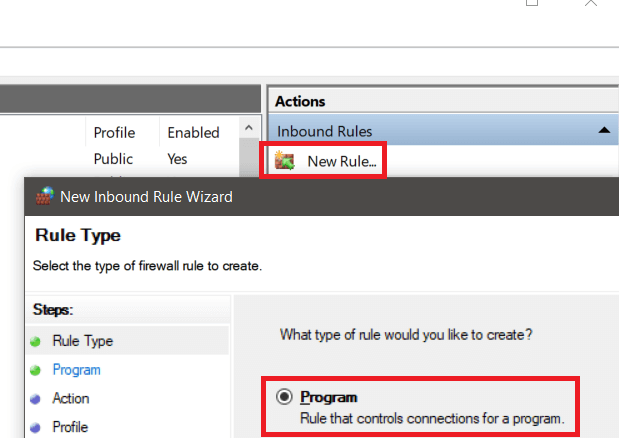
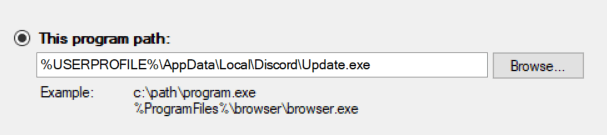
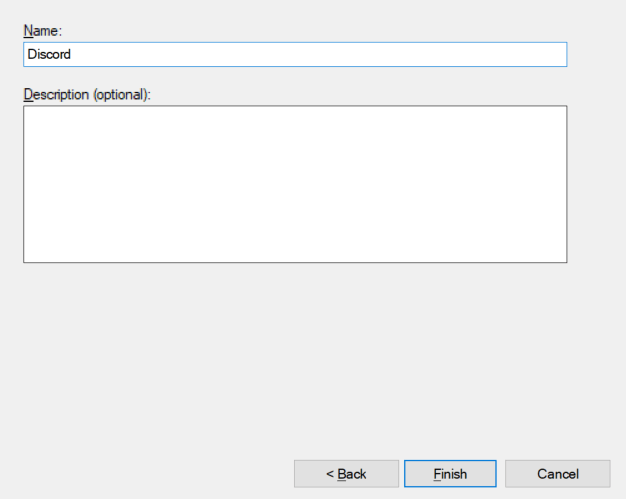
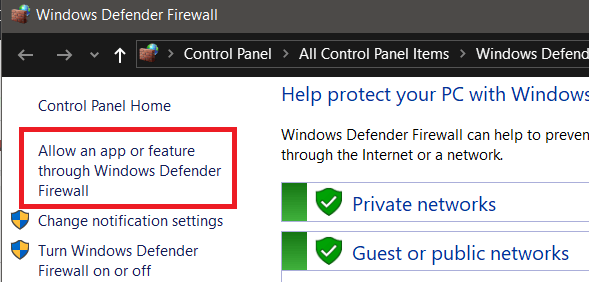
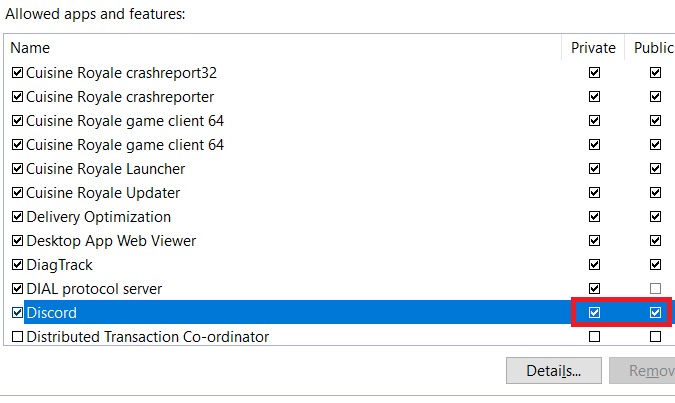
Ek güvenlik duvarına sahip bir virüsten koruma yazılımı kullanıyorsanız, bu güvenlik duvarında da Discord'a izin vermeniz gerekir. Bu genellikle basittir ve virüsten koruma yazılımınızda bulunabilir. Bulamazsanız, virüsten koruma desteğinizle iletişim kurabilir veya yardım için çevrimiçi arama yapabilirsiniz.
Özet ve Diğer Adımlar
Umarım bu adımlardan biri yardımcı olmuştur Discord bağlantı ekranında takılma ile ilgili sorunları çözmek için. Hala sorun yaşıyorsanız, bağlanmak için VPN kullanmaya çalışın.
Bazı kullanıcılar bunun bağlanmasına yardımcı olduğunu yorumladı, ancak Discord bu resmi resmi olarak vermedi. Doğrudan Discord'dan yardım istemek için destek sayfalarını kullan de kullanabilirsiniz. Alternatif olarak, alternatif takım sohbet yazılımı.